

サーバーを準備した後は、独自ドメインの準備をしましょう!
ブログを運営しよう!!と思って、レンタルサーバーを準備しただけでは、ブログの運営は出来ません。レンタルサーバーの他に自分のドメイン(独自ドメイン)が必要になりますので、今回はドメインの取得方法と設定方法を解説していきます。
レンタルサーバーが準備が出来ていない人は、まずレンタルサーバーの準備から始めてくださいね。
レンタルサーバーサービスを比較しています。どれを選ぶか迷っている方のためにも選ぶポイントなどを挙げています。
ちなみに・・・
エックスサーバーで契約をした際に、ドメインのプレゼントキャンペーンで、既にドメインをゲットしている場合は、改めて取得する必要はありあません。その場合は、ドメインの設定から進めてくださいね。
ドメインって何?
ドメインとはインターネット上の住所のようなもので、サイトのアドレスの「〇〇.com」や「〇〇.info」などの部分がそれに当たります。

〇〇の部分は自分で任意に決める事が出来ますが、他の人が既に取得している文字列は取得する事が出来ません。つまり、同じドメインは存在しないという事になります。
ただ、〇〇の部分が同じ文字列であっても、「.com」や「.net」「.info」といったドット(.)以下が違えば、違うドメインとして認識されますので、その辺りは勘違いの無いようにしましょう。
ドメインはどこで取得できるの?
初めて新規でドメインの取得をする場合は、ランニングコストで決めると良いと思います。
安くて有名なところであれば下記の3社のどれかが良いでしょう。
◆ムームードメイン
![]()
◆お名前.com
![]()
◆エックスドメイン
![]()
ちなみに、私はエックスサーバーのドメインプレゼントキャンペーンで貰ったドメインの他は、ムームドメインを利用していくつか独自ドメインを取得しています。
「.com」にするか「.net」にするか、それとも他とは違うドメインが良いから「.blue」にしようかな?・・・など、ドット以下の部分を何にしようか悩む所だと思います。
しかし、「初年度1円」など格安で大々的に出しているドメインは、次年度からの更新費用が他のドメインに比べて高額である事が多いので、その辺りのコストもしっかり確認して選ぶようにしましょう。慣れていない内は、長い目で見て費用が安く抑えられるものを選択するのが望ましいです。
ドメインの取得方法
ここではムームードメインを使ってドメインを取得する方法を解説していきます。
- ムームードメイン
 のサイトを開きます。
のサイトを開きます。 - まずは価格を確認してみましょう。「価格一覧」をクリックします。
- 「取得時」と「更新時」で価格が違うものがあるのがわかります。取得時は安価だと思うドメインも、更新時の価格をしっかり確認しましょう。
- トップページに戻って、取得したいドメイン名を入力して検索しましょう。
- 下の方に取得可能かどうかの一覧が表示されます。
- 欲しいドメインが取得可能であれば、欲しいドメインの横の「カートに追加」のボタンをクリックして、購入に進みましょう。
- あとは、画面に沿って購入を完了させて終了です。
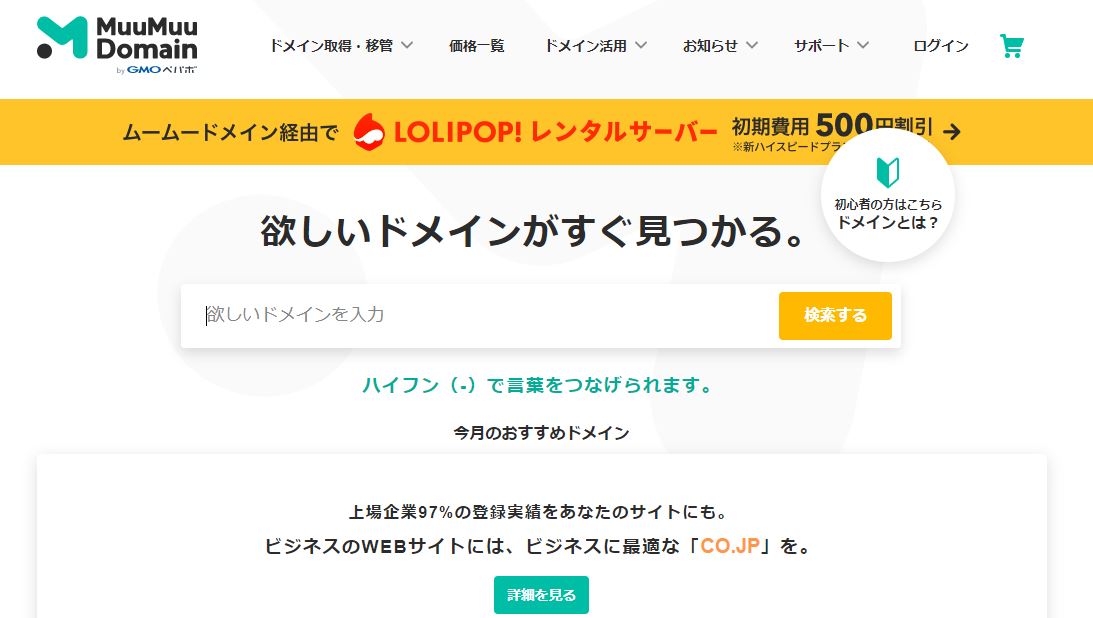



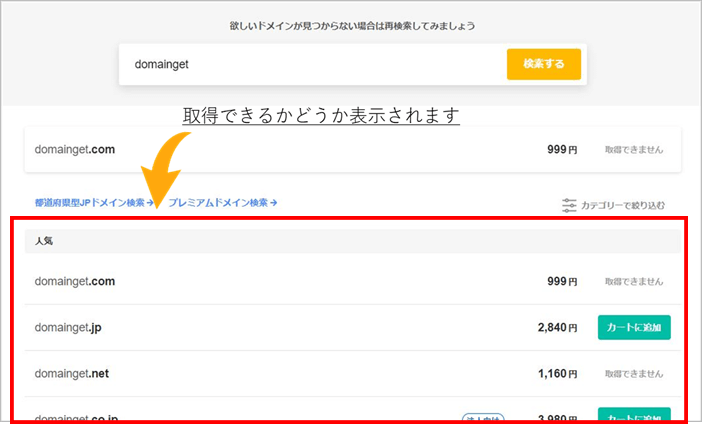
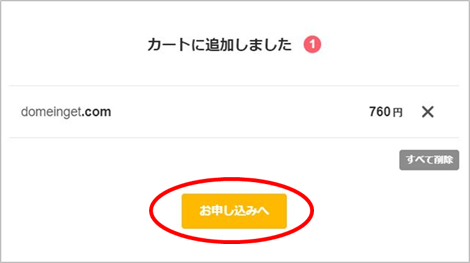
補足:「WHOIS公開情報」は「弊社の情報を代理公開する」にしておきましょう。

ちなみに・・・取得したドメインをエックスサーバーで利用する際は、ネームサーバーの設定を下記の様にしておくと良いでしょう。
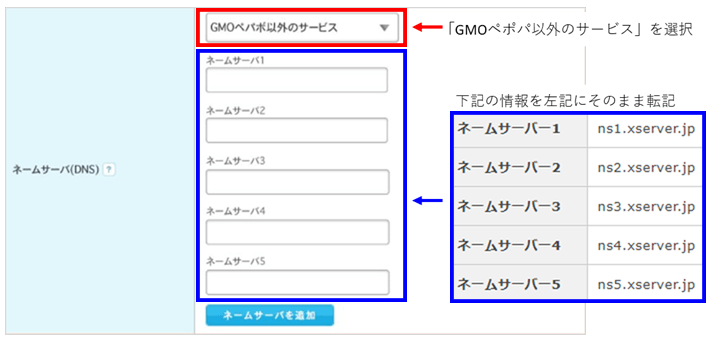
おわりに
ドメインって何?という疑問は解決したでしょうか?
ドメインの取得・準備が完了したら、レンタルサーバーでドメインが使えるように設定をしましょう!
独自ドメインをレンタルサーバーで使用するための手順です。この記事ではムームードメインをエックスサーバーに設定する方法をピックアップして解説しています。






